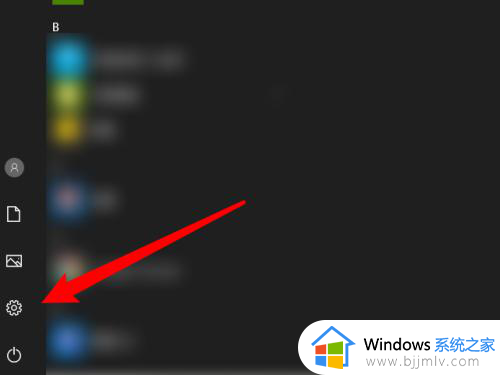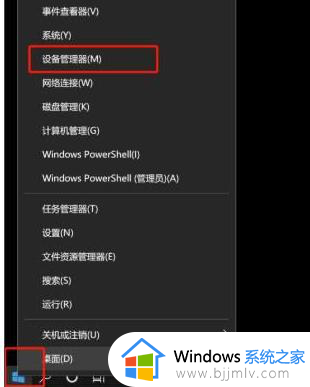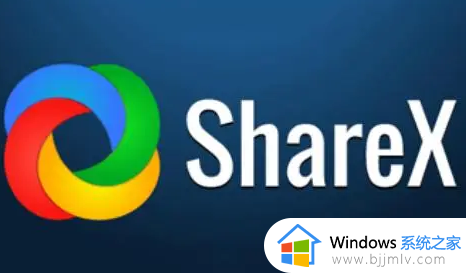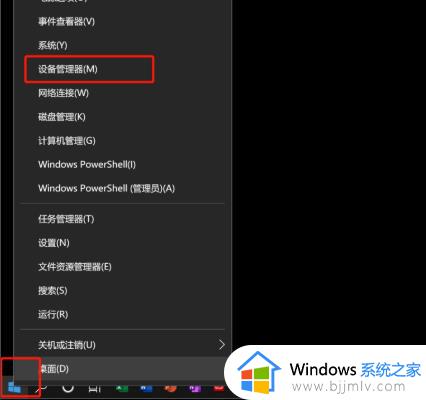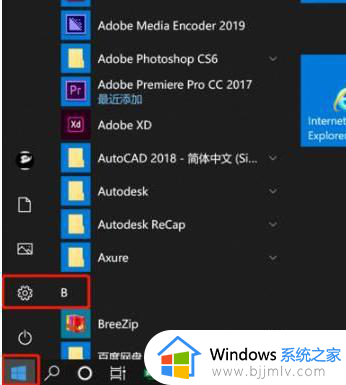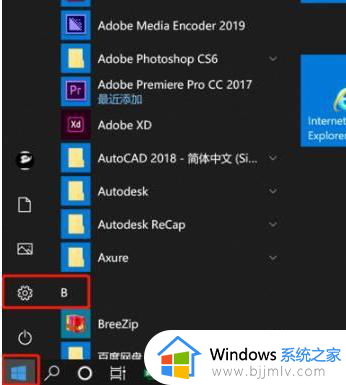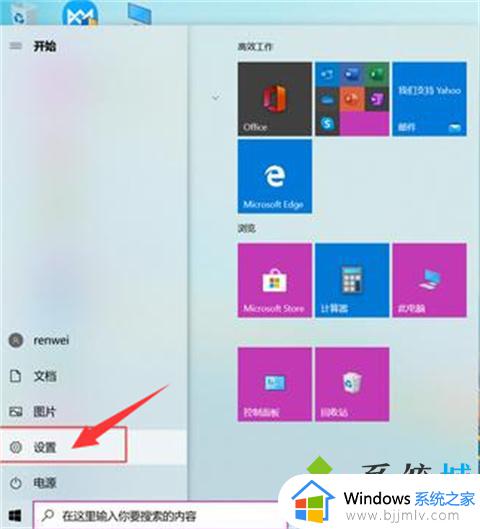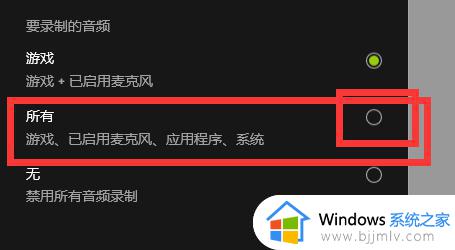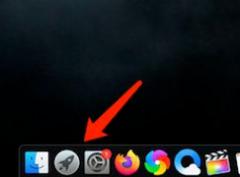录屏怎么有声音 电脑录屏没有声音如何处理
更新时间:2024-02-04 13:48:59作者:jkai
录制屏幕时加入声音是一个非常有用的功能,它可以让我们的录屏更加生动和有趣。但是,有时候我们可能会遇到无法录制声音的问题,对此我们小伙伴都十分的头疼,很多小伙伴都不清楚录屏怎么有声音,那么下面小编就教大家电脑录屏没有声音如何处理,快来一起看看吧,希望对你有帮助。
具体方法:
方法一:
1、运用快捷键【win+G】调出录屏软件。
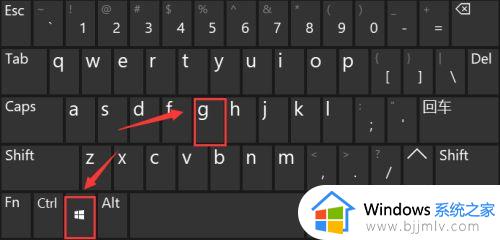
2、单击录屏工具栏上的“设置”。

3、在跳转的选项栏左侧,选定 “正在捕获”。
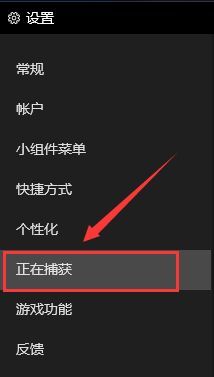
4、然后在右面的“要录制的音频”选项卡下,将“全部”进行勾选即可。
方法二:
1、首先,鼠标点击单击桌面右下方“声音”图标。
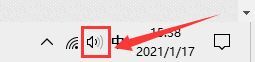
2、然后,在跳转的选择框中单击“声音”选项。
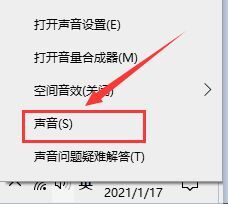
3、在跳转的对话框中,将选项卡定位到【录制】。鼠标点击单击“立体声混音”并选定 “启用”。
以上全部内容就是小编带给大家的电脑录屏没有声音处理方法详细内容分享啦,碰到这种情况的小伙伴,就快点跟着小编一起来看看吧。